Você está vendo “Não é possível estabelecer o erro de conexão segura” no WordPress? É um erro comum do WordPress e geralmente ocorre quando você está tentando instalar ou atualizar um plugin ou tema do WordPress a partir do diretório oficial do WordPress.org. Neste artigo, mostraremos por que esse erro ocorre e como corrigir facilmente o erro de conexão segura no WordPress.
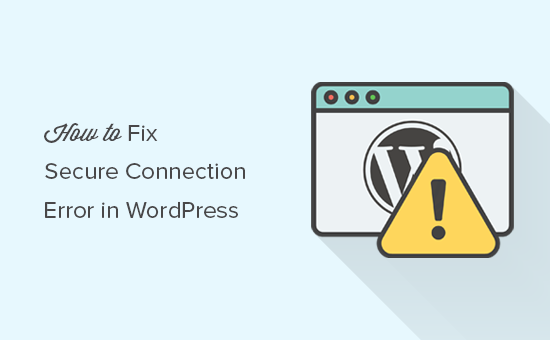
O que provoca a impossibilidade de estabelecer um erro de conexão segura no WordPress?
O WordPress vem com um sistema integrado para gerenciar atualizações. Este sistema verifica regularmente as atualizações e mostra as notificações para que você instale as atualizações do plugin / tema.
No entanto, ele precisa se conectar ao site WordPress.org para verificar atualizações ou instalá-las. Devido a alguma configuração errada em seu servidor de hospedagem do WordPress, seu site pode deixar de se conectar ao site WordPress.org.
Isso resultará em um erro de conexão segura e você verá uma mensagem de erro como esta:
Um erro inesperado ocorreu. Algo pode estar errado com o WordPress.org ou a configuração deste servidor. Se continuar a ter problemas, tente os fóruns de suporte. (WordPress não conseguiu estabelecer uma conexão segura com o WordPress.org. Entre em contato com o administrador do servidor.) Em /home/username/public_html/wp-admin/includes/update.php on line 122
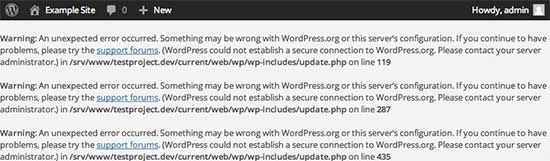
Dito isto, vejamos como corrigir facilmente o erro de conexão segura no WordPress.
Corrigindo o erro de conexão segura no WordPress
Existem várias maneiras de corrigir o erro inesperado de conexão segura no WordPress. Você pode tentar uma das seguintes soluções com base na sua situação.
Problemas relacionados com hospedagem e servidor
Se o seu servidor de hospedagem compartilhado estiver sob o ataque DDoS, é provável que a conexão com o WordPress.org limite o tempo causando o erro de conexão segura.
Nesse caso, você pode aguardar alguns minutos e tentar novamente. Se o erro persistir, então você precisa entrar em contato com a equipe de suporte da sua empresa de hospedagem.
Problema de conectividade do servidor Cloud ou VPS
Se você estiver em uma nuvem ou hospedagem VPS, então é possível que seu servidor não consiga se conectar ao WordPress.org devido a alguns problemas de DNS.
Nesse caso, você pode apontar seu servidor diretamente para servidores WordPress.org. Você precisará se conectar ao seu servidor usando o SSH.
SSH é abreviação de shell seguro, que é um protocolo criptografado que permite que você se conecte ao seu servidor usando ferramentas de linha de comando.
Os usuários do Windows podem usar uma ferramenta chamada PuTTy, enquanto os usuários de Mac / Linux podem usar o aplicativo de terminal.
Você precisará de credenciais de login para a conta com acesso de shell à sua conta de hospedagem. Você pode obter essas informações do painel de controle cPanel da sua conta de hospedagem ou solicitar seu provedor de servidor de hospedagem na web.
No terminal, você pode se conectar ao seu servidor como este:
ssh [email protected]
Não se esqueça de substituir o nome de usuário com seu próprio nome de usuário e example.com pelo seu próprio nome de domínio.
Uma vez conectado, você precisa executar o seguinte comando:
sudo nano / etc / hosts
Isso abrirá um arquivo e você precisará adicionar o seguinte código na parte inferior do arquivo:
66.155.40.202 api.wordpress.org
Agora você pode salvar suas alterações e sair do editor. Visite o seu site para ver se isso resolveu o erro.
Corrigindo o erro de conexão segura do WordPress no Localhost
Se você estiver executando o WordPress em seu próprio computador (localhost), então você não pode ter a extensão cURL habilitada para PHP. Esta extensão é necessária para acessar o WordPress.org para atualizações.
Você precisará editar o arquivo php.ini no seu computador. Este arquivo geralmente está localizado na pasta PHP da sua pasta Mamp, Xampp ou WAMP.
Se você estiver em um computador com Windows, procure a seguinte linha:
; extensão = php_curl.dll
Usuários de Mac e Linux teriam que procurar esta linha:
; extension = curl.so
Agora você precisa remover o ponto-e-vírgula antes do texto para habilitar a extensão. Não esqueça de salvar seu arquivo php.ini.
Por fim, não se esqueça de reiniciar o servidor Apache para que as alterações sejam afetadas.
Verifique as portas abertas no firewall
Se a extensão cURL estiver instalada corretamente em seu servidor local, então o próximo passo é verificar seu firewall de conexão com a internet.
O firewall do seu computador pode estar bloqueando as conexões de saída do servidor local para o WordPress.org. Se você estiver no Windows, então pressione o botão Iniciar e procure o Firewall do Windows. Os usuários de Mac podem encontrar configurações de firewall em Preferências do sistema »Segurança e privacidade
Você precisa adicionar o Apache aos programas permitidos do seu firewall e permitir conexões de entrada e de saída.
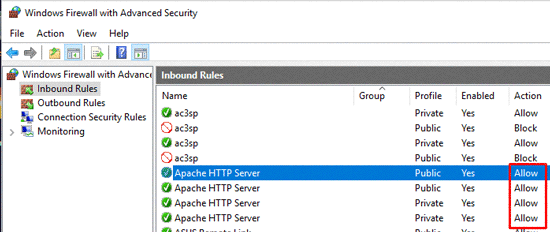
Você precisará reiniciar o Apache para que as alterações entrem em vigor.
Esperamos que este artigo o ajude a resolver o erro de conexão segura do WordPress
